coreldraw怎么绘制立方体?
发布时间:2016-12-22 来源:查字典编辑
摘要:coreldraw入门学习:立方体世界1、打开任意版本的coreldraw,用矩形的工具画一个标准的长方形。2、把这个长方形进行左右的扭动,...
coreldraw入门学习:立方体世界
1、打开任意版本的coreldraw,用矩形的工具画一个标准的长方形。
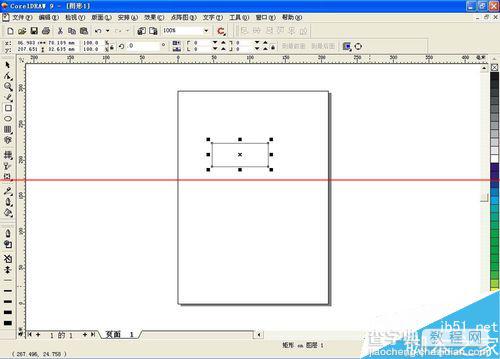
2、把这个长方形进行左右的扭动,让其成为一个压缩的立方体的顶端。
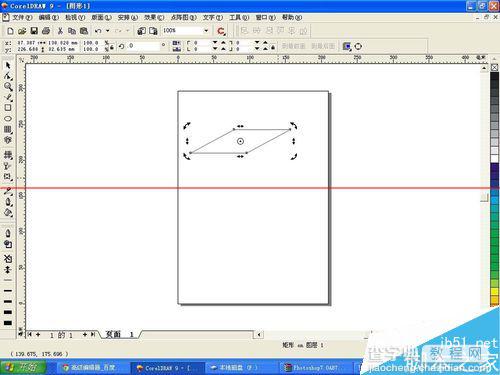
3、再用矩形的工具做一个立方体的正面,用画线工具做立方体的侧面。这样一个线条构成的立方体就展现在大家的面前。
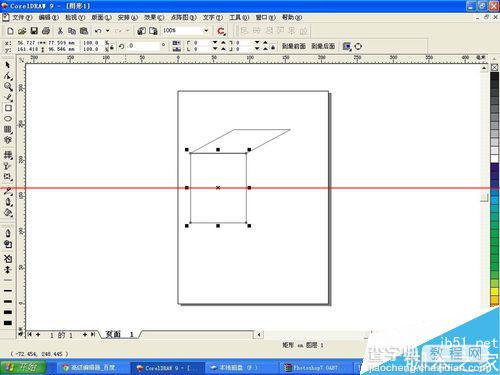
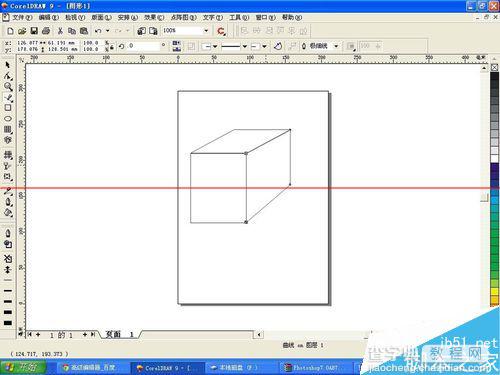
4、给这个立方体填上不同的颜色,最好是一个色系的不同亮度的颜色,这样更有立体的感觉。
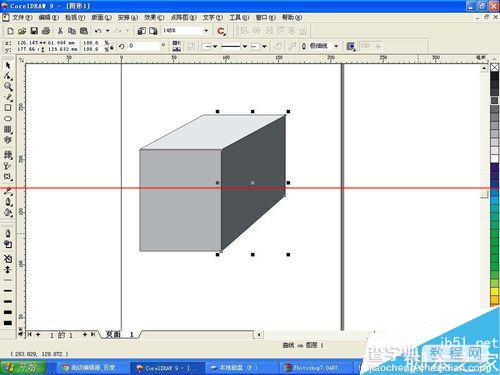
5、把这个立方体组成群组,让其成为一个可以群体复制的立方体模块。让其成为一个展台或者一个阶梯,这样的感觉更突出。
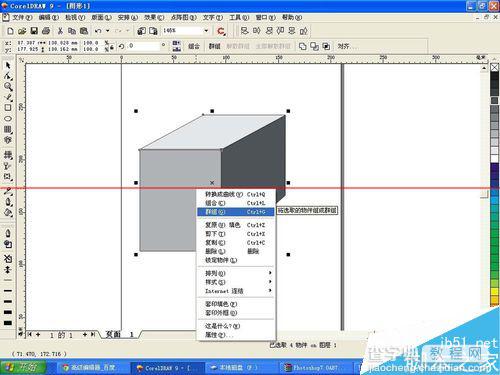

6、尝试给这个立方体做出不同的颜色效果,不同的开头造型。这些都是很容易做出来的。
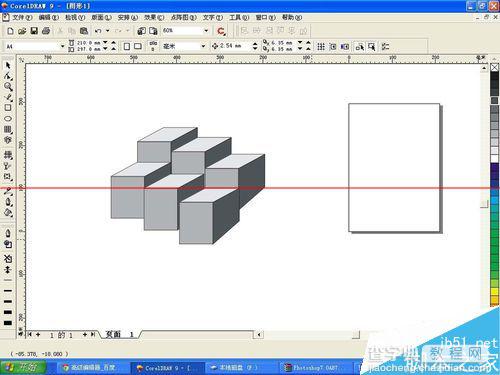
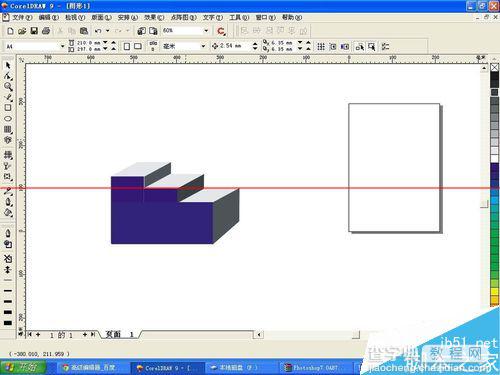
注意事项:一开始的线条工具应画出封闭的长方形。


